دليل تعليمي رسومي للإصدار الجديد من "Total War: Rome"، ودليل تفصيلي من الدخول إلى الإتقان (بما في ذلك "دليل البدء" و"الشرح التفصيلي للنظام" و"تجربة/تقنيات اللعب"). "Total War: Rome" هي اللعبة الأولى في سلسلة Total War. تم إنتاج هذا الإصدار المعدل بالكامل بالاشتراك مع Feral Interactive ويتميز بالعديد من التحسينات المرئية وطريقة اللعب، وهو يعيد اللاعبين إلى اللعبة الأسطورية التي أرست الأساس لسلسلة الألعاب الإستراتيجية المشهورة. استرجع اللعبة الكلاسيكية المحبوبة، وقم ببناء إمبراطوريتك، وقيادة معارك ضارية، وقهر روما القديمة كما لم يحدث من قبل.

الحد الأدنى من التكوين
نظام التشغيل: ويندوز 10 64 بت (الإصدار 1809)
المعالج: Intel Core i3-4130 بسرعة 3.4 جيجا هرتز أو AMD FX-6300 بسرعة 3.5 جيجا هرتز
الذاكرة: 6 جيجا بايت رام
بطاقة الرسومات: NVIDIA GeForce GTX 660 2GB أو AMD Radeon R9 270 2GB - لـ 30FPS @ 1080p
نسخة دايركت اكس: 11
التخزين: مطلوب مساحة متوفرة تبلغ 70 جيجابايت

التكوين الموصى به
نظام التشغيل: ويندوز 10 64 بت (الإصدار 20H2)
المعالج: Intel Core i7-4770K بسرعة 3.5 جيجا هرتز أو AMD Ryzen 5 2600X بسرعة 3.6 جيجا هرتز
الذاكرة: 8 جيجا بايت رام
بطاقة الرسومات: NVIDIA GeForce GTX 1070 8GB أو AMD Radeon RX VEGA 56 8GB

الشروع في العمل: الخلفية التاريخية
Total War: ROME REMASTERED هي لعبة ملحمية للحرب في الوقت الحقيقي، وبناء الإمبراطورية، وتحقيق التوازن بين السياسة والخيانة. تدور أحداث اللعبة من 270 قبل الميلاد إلى 14 بعد الميلاد، وتمتد لمئات السنين من الحروب البونيقية إلى صعود الأباطرة الرومان. خلال هذه الفترة، غزت روما عالم البحر الأبيض المتوسط ومعظم أوروبا وأقامت إمبراطورية صامدة. هذا هو العالم الذي كان ينشط فيه هانيبال ويوليوس قيصر وكليوباترا وآلاف من الشخصيات الأسطورية. وكان هذا أيضًا عصر الجنود والمصارعين والأباطرة والطغاة والوحوش والحمقى. في هذا العالم المليء بالعجائب والإثارة، ينتظر اللاعبون التغلب عليه!

لإعداد حملة جديدة، حدد لعبة جديدة → الحملة الإمبراطورية في القائمة الرئيسية، ثم حدد الفصيل الذي تريد اللعب به وخيارات الحملة الأخرى.

إذا اخترت لعب عائلة Roman Julius، فيمكنك تمكين البرنامج التعليمي للعبة ومعرفة طريقة اللعب الأساسية في Total War.
حدد مستوى مساعدة المستشار: يوصى بضبطه على "عالي" أو "عالي" حتى تتمكن من تشغيل اللعبة بسلاسة - لأول مرة.
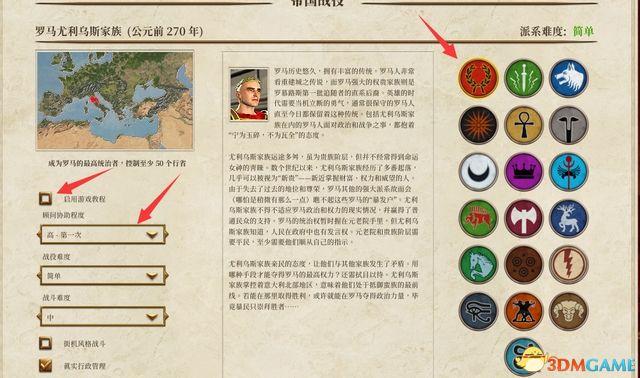
قم بتعيين صعوبة الحملة وصعوبة القتال في القوائم المنسدلة الخاصة بكل منهما.
ليس من الضروري أن يكون الخياران بنفس المستوى، ويمكن للاعبين تعيين صعوبات تحدي مختلفة لأجزاء مختلفة من اللعبة.

يؤدي النقر فوق مربع الاختيار للقتال بأسلوب الآركيد إلى تبسيط القتال، وتعطيل العديد من الإعدادات الواقعية والتركيز على المزيد من الحركة.

يعمل خيار الإدارة الحقيقية على تعطيل اللاعبين من تعديل معدلات الضرائب يدويًا للمدن التي لا يوجد بها حاكم، ولكن لا يزال بإمكانهم إدارة المباني وتجنيد القوات تلقائيًا.

يزيل خيار No Combat Time Limit الحد الزمني للقتال ثلاثي الأبعاد.

قم بتنشيط خيار Camera Follow AI Action لعرض تصرفات جميع شخصيات الذكاء الاصطناعي المرئية التي تتناوب على الخريطة في نهاية دورك.

سيؤدي النقر فوق مربع الاختيار "الحملة السريعة" إلى تركيز الحملة على تدمير الفصائل الأخرى أو الصمود فيها، بدلاً من احتلال الخريطة بأكملها.

انقر على أحد أيقونات الفصائل الموجودة على الجانب الأيمن من الشاشة لاختيار أفراد الفصيل الذي تريد قيادتهم نحو إمبراطورية عظيمة ومجيدة!
تتغير الخريطة مع التحديد، وتظهر موقع بداية الفصيل؛
هناك أيضًا تعليقات توضح نقاط القوة والضعف لدى الفصيل.

سيؤدي النقر فوق الترس الموجود في الزاوية اليمنى العليا من الشاشة إلى فتح قائمة الضبط.
تسمح المعدلات للاعبين بالتبديل بين استخدام آليات اللعبة الكلاسيكية أو المعاد صياغتها في مناطق مختلفة من اللعبة.

في البداية، كانت الفصائل الرومانية فقط - بروتوس ويوليوس وسكيبيو - متاحة.
بعد تدمير فصيل غير روماني في اللعبة، يتم فتح هذا الفصيل ويصبح قابلاً للعب في لعبة الحملة التالية.
يمكنك أيضًا فتح جميع الفصائل الأساسية مباشرة في مشغل اللعبة [خيارات متقدمة].

عند بدء لعبة جديدة، يتم إدراج شروط انتصار الفصيل في قائمة الحملة الإمبراطورية.
قد تتضمن شروط النصر تدمير فصيل ما أو الصمود أمامه، أو السيطرة على عدد معين من البلدات.
لكن شروط النصر الأساسية لجميع الفصائل هي نفسها - غزو العالم!

إذا كنت تريد شروط انتصار أبسط، فيمكنك تمكين خيار الحملة السريعة في قائمة الحملة الإمبراطورية.

يمكنك النقر فوق علامة الاستفهام الموجودة في الزاوية اليسرى العليا في أي وقت أثناء اللعبة لعرض المساعدة المتعلقة باللعبة الحالية.
يعتمد عدد مرات ظهور المساعدة على عدد المستشارين عند إعداد الحملة.
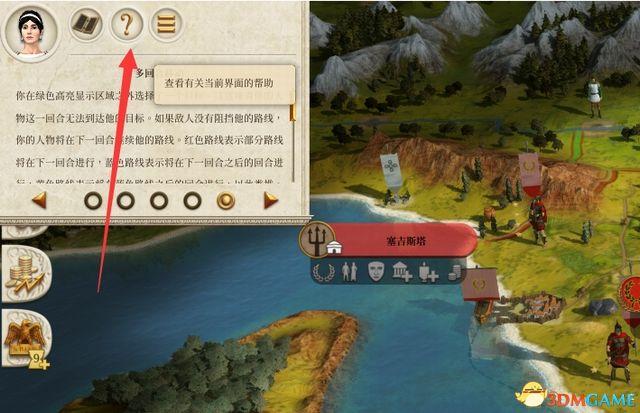
يمكنك أيضًا النقر فوق زر الموسوعة الموجود في الزاوية العلوية اليسرى من اللعبة لفتح موسوعة اللعبة.

أو استخدم ALT + زر الفأرة الأيسر للنقر على عنصر لفتح محتوى الموسوعة المقابل مباشرة.

بعد كل جولة، يمكنك النقر على الأزرار الأربعة الموجودة على الجانب الأيسر من الشاشة لعرض تقرير المعاملات التي تمت في الجولة السابقة.
بما في ذلك الإشعارات والمهام والرسائل وما إلى ذلك، بحيث يمكن تحديد أهداف اللعبة الحالية بشكل أكثر وضوحًا.

حرك الماوس إلى حافة الإطار (دون النقر) لتحريك الكاميرا أفقيًا.
أو استخدم مفتاح حركة الكاميرا المخصص (WASD افتراضيًا).
يمكن لعجلة الماوس تكبير وتصغير الخريطة.
أو استخدم أزرار تكبير العدسة التي تم تكوينها (الافتراضي Z وX).

من خلال النقر بزر الماوس الأيسر على مكان ما على الخريطة المصغرة، يمكنك نقل كاميرا خريطة الحملة إلى ذلك المكان.

قم بتمرير مؤشر الماوس فوق شخصية أو مبنى لعرض النص الوصفي المتعلق به.

تُظهر الخريطة المصغرة عالم اللعبة بأكمله.
قم بتمرير مؤشر الماوس فوق أي منطقة من الخريطة المصغرة لرؤية اسمها والفصيل الذي تنتمي إليه.
ومع ذلك، لا يمكن عرض المحتوى الموجود في ضباب الحرب.

حدد جيشًا أو بلدة وسيتم عرض واجهة عامة لعرض المعلومات ذات الصلة بها.
تحتوي جميع العناصر الموجودة في واجهة النظرة العامة على مربعات مطالبة تشرح وظائفها. ويمكنك عرضها عن طريق تحريك الماوس فوق الرموز.

بعد تحديد مدينة أو جيش أو مضيف أو أسطول، استخدم الأزرار الأربعة الموجودة أسفل الشاشة مباشرةً لعرض نظرة عامة.

على سبيل المثال، بعد تحديد مدينة، استخدم زر الجيش لعرض الوحدات العسكرية المتمركزة في تلك المدينة.
إذا كانت المعلومات غير قابلة للتطبيق، فسيتحول الزر إلى اللون الرمادي.
على سبيل المثال، بعد اختيار الجيش، إذا لم يكن لدى الجيش عميل مرافق، فسيتحول زر العميل إلى اللون الرمادي.

في شاشة النظرة العامة التي تعرض الوحدات العسكرية أو السفن أو الضباط، يمكنك النقر بزر الماوس الأيسر وتحديد بطاقات القوات الفردية.
بعد تحديد بطاقة الجندي، انقر بزر الماوس الأيمن فوق موقع على خريطة الحملة، وسيذهب الجيش أو الضابط المحدد إلى ذلك الموقع؛
أو اسحب العنصر المحدد إلى موقع معين على خريطة الحملة، أو قم بإصدار أمر للانتقال إلى هناك.

إذا كنت تريد تحديد عدة عناصر في نفس الوقت، فما عليك سوى الضغط باستمرار على المفتاح CTRL ثم النقر بزر الماوس الأيسر على كل بطاقة جندي تريد تحديدها؛
اضغط على CTRL + A لتحديد كافة الوحدات.
بعد تحديد بطاقة جندي، اضغط باستمرار على المفتاح SHIFT وحدد بطاقة جندي أخرى. يمكنك أيضًا إجراء تحديدات متعددة.

انقر بزر الماوس الأيمن على الأزرار الأربعة الموجودة أسفل الشاشة لعرض قائمة سريعة.
يلخص المعلومات الأساسية للمدن والجيوش والمضيفين والأساطيل.

تنقسم خريطة الحملة إلى مناطق، ولكل منطقة مدينة تمثل مركز قوتها.

انقر فوق زر المدينة الموجود أسفل الشاشة لعرض نظرة عامة على المدن الخاضعة للسيطرة حاليًا.
يحتوي على معلوماته المهمة مثل الأحداث، الاسم والمستوى، معلومات الحاكم، السعادة، معدل النمو السكاني، هل سيتم تجنيد القوات، إلخ.

بعد اختيار المدينة، هناك المعلومات الهامة التالية:
تظهر علامة الإيرادات صافي الدخل الذي تنتجه المدينة في كل دور. إذا كانت العلامة سلبية، فهذا يعني أن المدينة تستنزف الموارد من خزانة الفصيل.
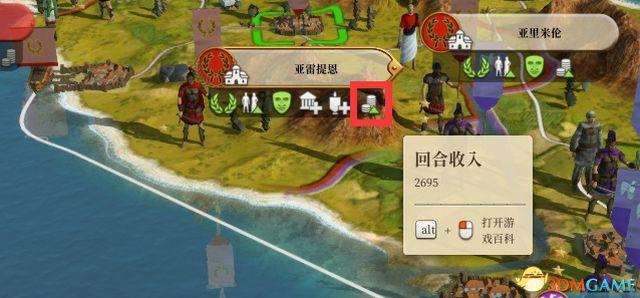
يمثل رمز الوجه السعادة العامة لسكان الحضر:
الأخضر - السعادة والصحة: الناس راضون جدًا عن إدارة اللاعب، ويشعرون بالأمان والسعادة بدفع الضرائب. ومن المرجح أن يقبلوا معدل ضريبة أعلى.
الأصفر - راض: معظم الناس لا يبالون بحوكمة اللاعبين؛ والنظام العام جيد.
البرتقالي - التوقعات المحبطة: الناس ليسوا سعداء. على الرغم من أنهم لن يقوموا بأعمال شغب، إلا أنه يجب على اللاعبين اتخاذ الاحتياطات اللازمة وبناء مباني جديدة لتحسين النظام العام.
الأحمر – التمرد: الشعب على وشك الثورة والإطاحة باللاعب. ينبغي رفع مستوى الجيش وخفض الضرائب، وإلا فستحدث أعمال شغب.

يمثل مخطط النمو السكاني النمو السكاني للمدن والبلدات، وفيما يلي ما تعنيه ألوان الأسهم في المخطط:
الأخضر – عدد السكان في تزايد.
البرتقالي – لا يزال عدد السكان مستقراً. بناء المباني يحفز النمو السكاني.
الأحمر - عدد السكان آخذ في الانخفاض. ويوصى ببناء المباني وخفض الضرائب لعكس هذا الاتجاه.

تظهر أيقونات الجندي عند تجنيد القوات أو إعادة تدريبها.

تظهر أيقونة المطرقة والمنشار عند بناء المباني أو إصلاحها.

بعد اختيار مدينة، استخدم الواجهة الوسطى لتبديل عرض مبانيها وحامياتها ومسؤولي شؤونها.
إذا كان للبلدة حاكم، فستظهر تفاصيله على الواجهة الموجودة في أسفل يسار الشاشة.
ستعرض الواجهة الموجودة في الجانب الأيمن السفلي من الشاشة تسلسل البناء والتجنيد في المدينة.

في واجهة المدينة، انقر فوق زر المبنى أدناه لفتح واجهة المبنى.

يعتمد عدد المباني المتاحة للبناء على حجم المدينة والمباني الموجودة فيها بالفعل.
يتطلب البناء مصدرين فقط: الوقت والمال.
يتم خصم تكلفة المبنى من خزينة الفصيل عند اختياره للبناء، وإذا كانت الأموال غير كافية، فلا يمكن طلب البناء.

مرر الماوس لعرض تفاصيل المبنى. انقر بزر الماوس الأيسر لإضافته إلى تسلسل البناء.
سيتم تنفيذ تشييد المباني بالتسلسل من اليسار إلى اليمين. إذا كنت بحاجة إلى ضبط الترتيب، فما عليك سوى سحب بطاقات البناء.
انقر بزر الماوس الأيسر على بطاقة المبنى بالتسلسل لإلغاء البناء.

سيبدأ مشروع البناء فقط عند الضغط على زر إنهاء المنعطف، لذلك يمكن التراجع عن أي تغييرات حتى نهاية المنعطف.
